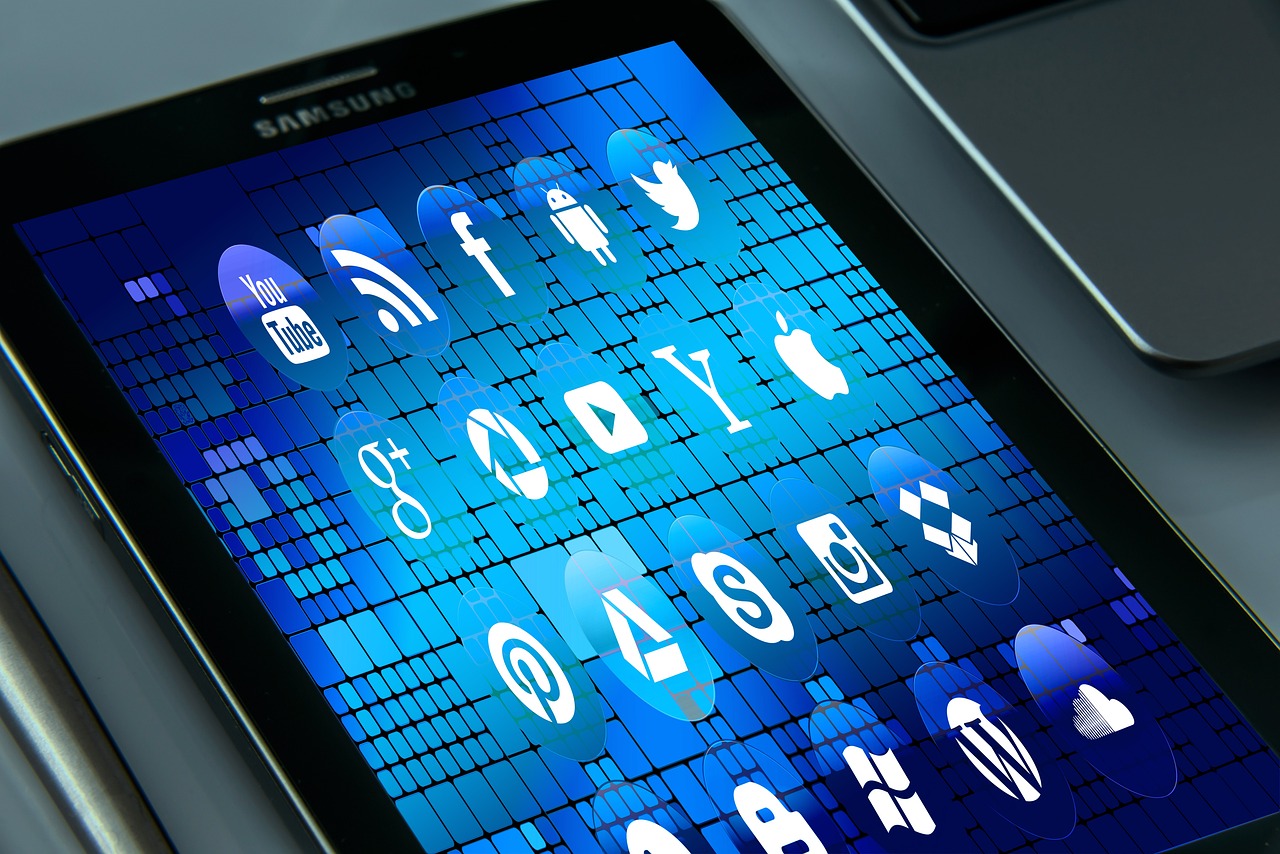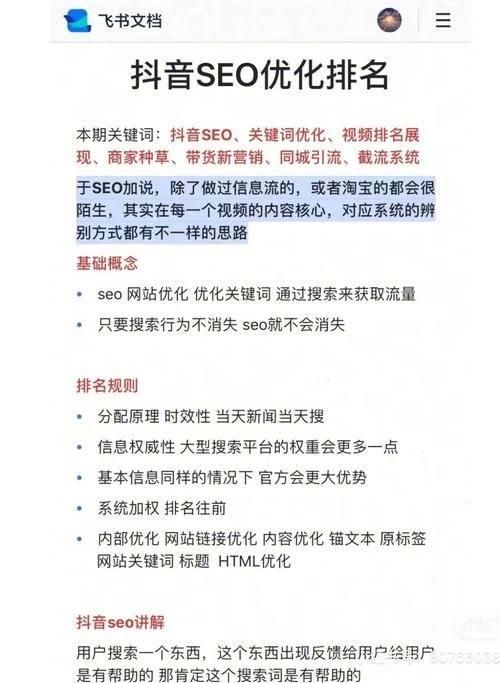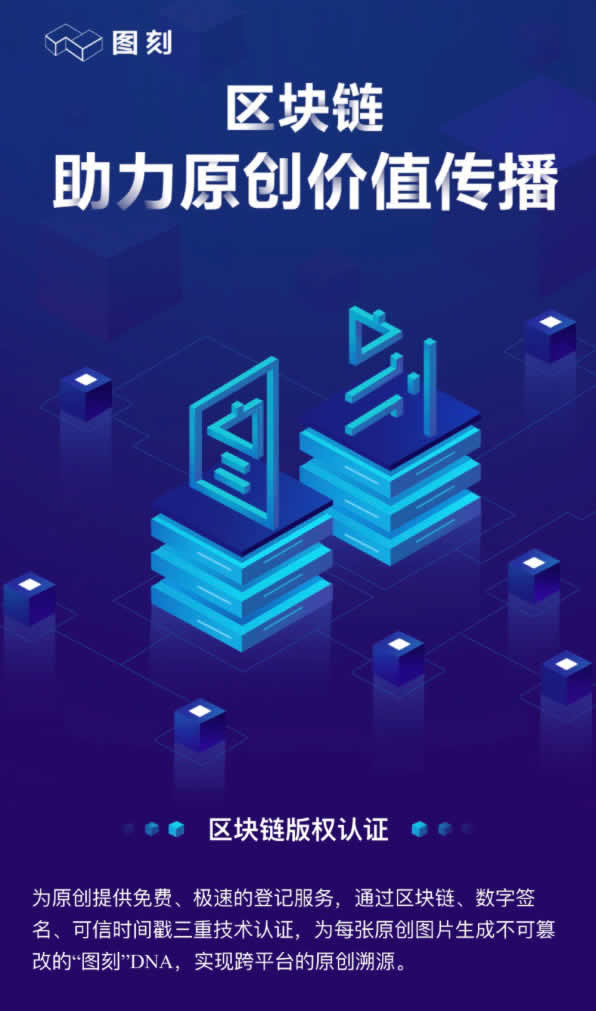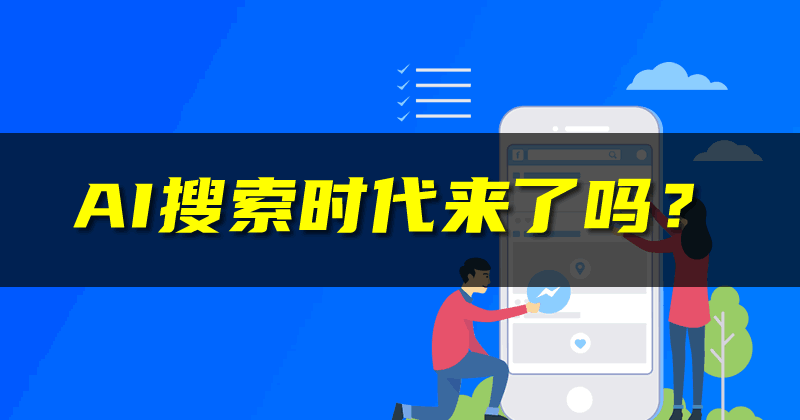如何彻底删除安装程序
在电脑使用过程中,我们经常需要安装各种软件以满足不同的需求,随着时间的推移,一些不再需要的软件堆积在系统中,占用宝贵的存储空间,甚至可能影响系统的运行效率,彻底删除这些安装程序变得尤为重要,本文将介绍几种常见的方法来帮助你彻底删除不再需要的安装程序。

1、通过控制面板卸载
最常见且官方推荐的方法是通过操作系统的控制面板进行卸载,以下是Windows和macOS系统的操作步骤:
Windows系统:
a. 打开“控制面板”。
b. 选择“程序”或“程序和功能”。
c. 在程序列表中找到你想要卸载的软件。
d. 单击“卸载”或“更改/移除”,按照提示完成卸载过程。
macOS系统:
a. 打开“Finder”。
b. 转到“应用程序”文件夹。
c. 找到你想要卸载的程序。
d. 将其拖到废纸篓中,或者右键点击选择“移到废纸篓”。
2、使用第三方卸载工具

即使通过控制面板卸载了程序,仍然会有一些残留文件留在系统中,这时可以使用第三方卸载工具来彻底清除这些残留物,一些流行的第三方卸载工具包括Revo Uninstaller、IObit Uninstaller等。
3、清理注册表
在Windows系统中,卸载程序后可能会在注册表中留下条目,虽然大多数现代卸载工具都能处理这个问题,但手动检查注册表也是一个好的习惯。
a. 打开“运行”(Win + R)。
b. 输入regedit并回车。
c. 在注册表编辑器中,仔细查找和删除与已卸载程序相关的键值。
注意:修改注册表之前,请务必备份,因为不当的修改可能会导致系统不稳定。
4、清理残留文件和文件夹
除了注册表外,卸载程序还可能在硬盘上留下一些残留文件,可以使用文件搜索工具,如Windows的“资源管理器”或第三方工具,搜索和删除这些文件。
5、清理启动项
有些程序在安装时会添加启动项,即使卸载后,这些启动项可能仍然存在,可以在“任务管理器”的“启动”标签页中查看和管理这些启动项。
6、使用专业清理软件
市面上有许多专业的系统清理软件,如CCleaner,它们可以帮助你清理系统垃圾文件、优化设置,并提高系统性能。

7、考虑格式化或重置系统
如果你发现上述方法都无法彻底清理安装程序的残留物,或者你的系统已经变得非常缓慢和不稳定,那么可能需要考虑格式化硬盘或重置系统到初始状态,这是一个极端的解决方案,因为它会删除所有的数据和设置,所以在执行之前,请确保备份了所有重要数据。
相关问题与解答
Q1: 如何确保卸载程序后不会留下任何残留文件?
A1: 使用可靠的第三方卸载工具,并在卸载后运行系统清理软件来扫描和清理可能的残留文件。
Q2: 修改注册表是否安全?
A2: 只要在修改前备份注册表,并小心地只删除确认无关的条目,修改注册表通常是安全的。
Q3: 如果卸载程序后系统出现问题怎么办?
A3: 如果出现问题,可以尝试使用系统还原功能恢复到卸载前的状态,或者使用备份恢复系统。
Q4: 格式化硬盘会不会删除我的个人文件?
A4: 是的,格式化硬盘通常会删除所有分区和个人文件,在执行格式化之前,务必备份所有重要数据。